快速上手-剪辑功能-【剪映APP手机剪辑软件教程】图文教程发布时间:2021年12月06日 08:00
虎课网为您提供字体设计版块下的快速上手-剪辑功能-【剪映APP手机剪辑软件教程】图文教程,本篇教程使用软件为剪映,难度等级为初级练习,下面开始学习这节课的内容吧!
本节课讲解【剪映快速上手-剪辑功能】,同学们可以在下方评论区进行留言,老师会根据你们的问题进行回复,作业也可以在评论区进行提交。
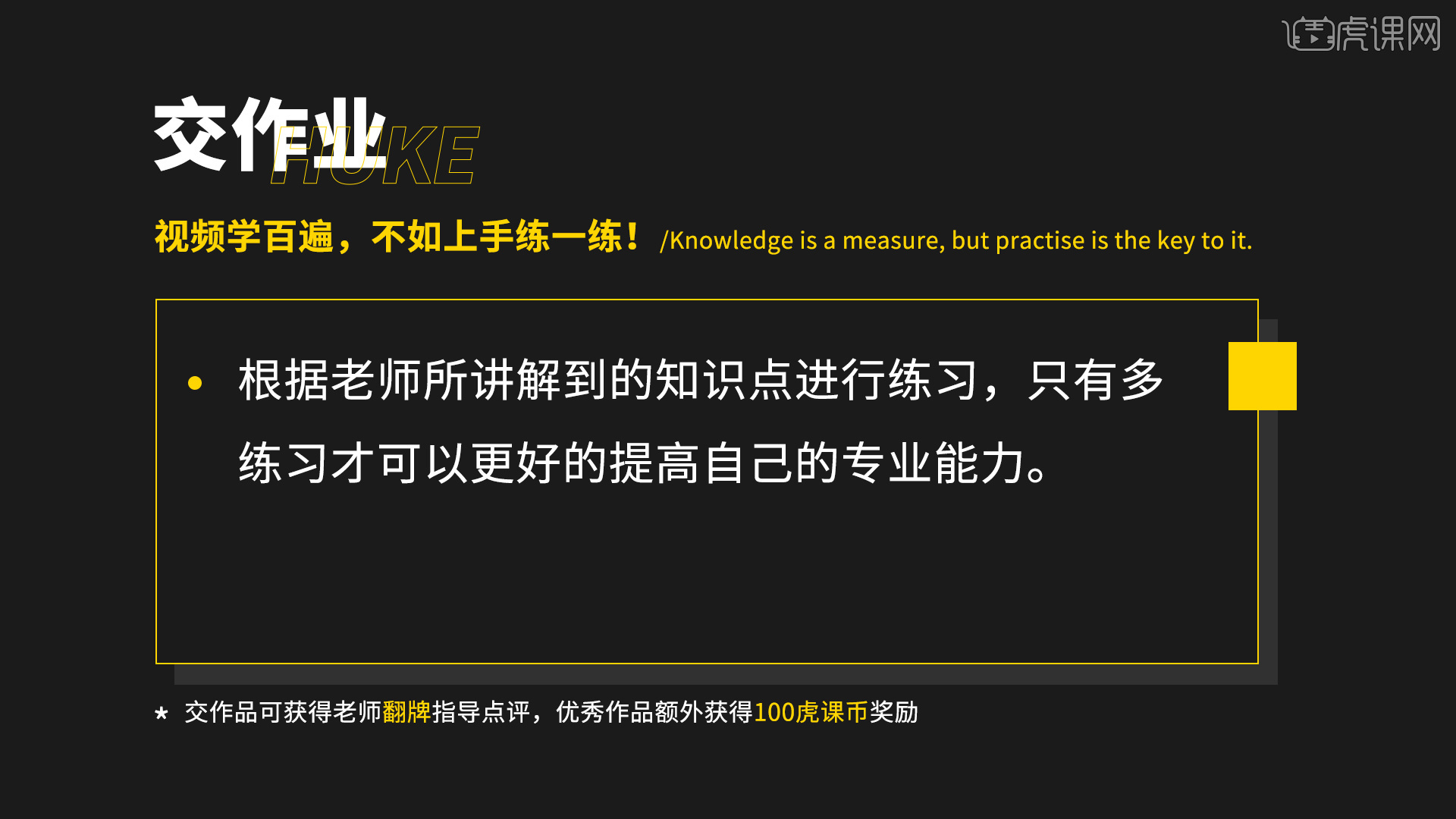
那我们开始今天的教程吧。
1.【剪辑】是我们最常用的功能之一,内含【分割】【变速】【音量】【动画】【删除】【变声】【降噪】【复制】【倒放】【定格】【旋转】几个功能效果。
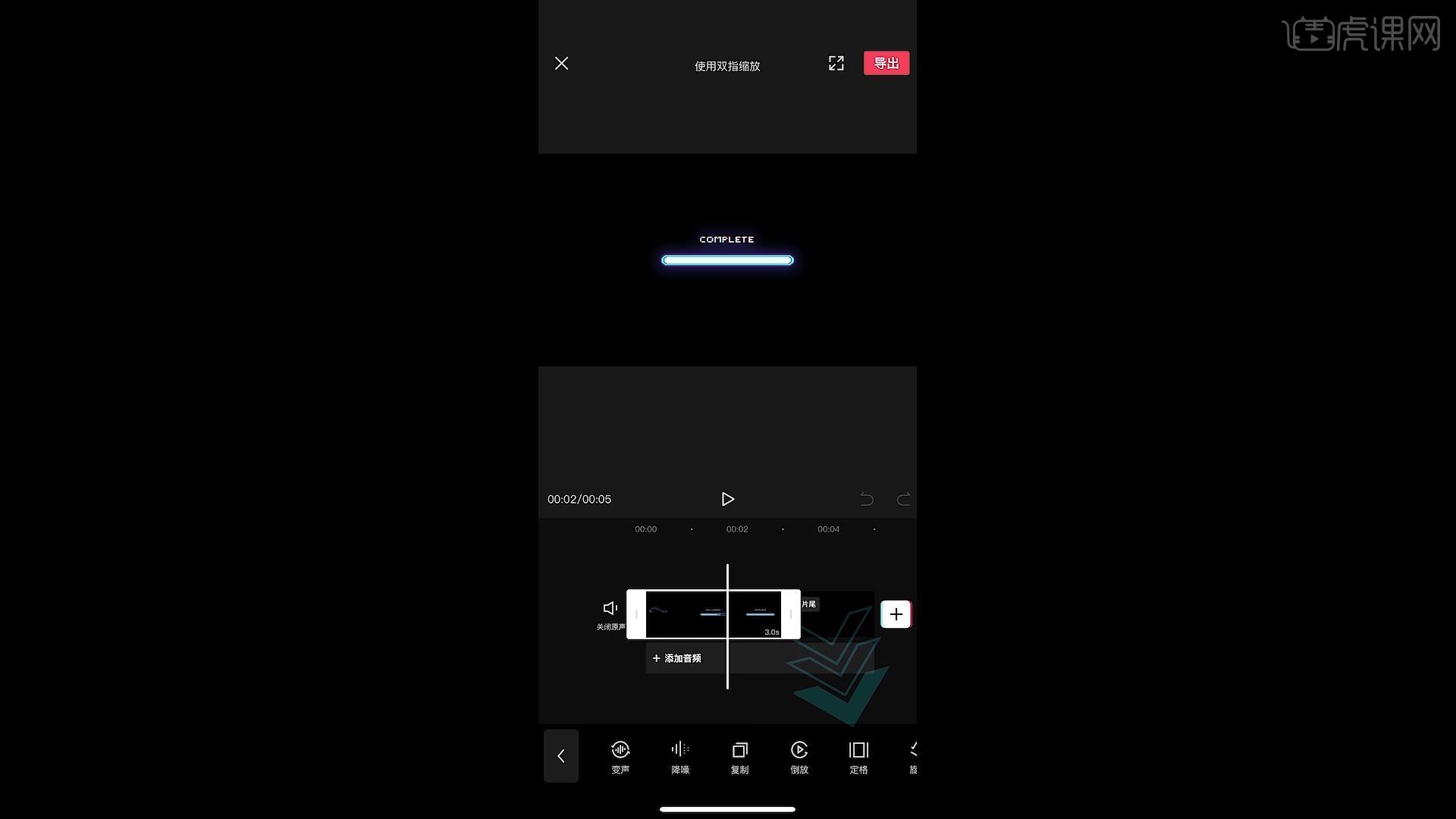
2.【分割】-插入一个视频关闭原声,按下方时间轴移动,选择到视频中不需要的部分点击【分割】,点击前方没用的视频部分点击【删除】,将视频尾部的部分也同样的删除。
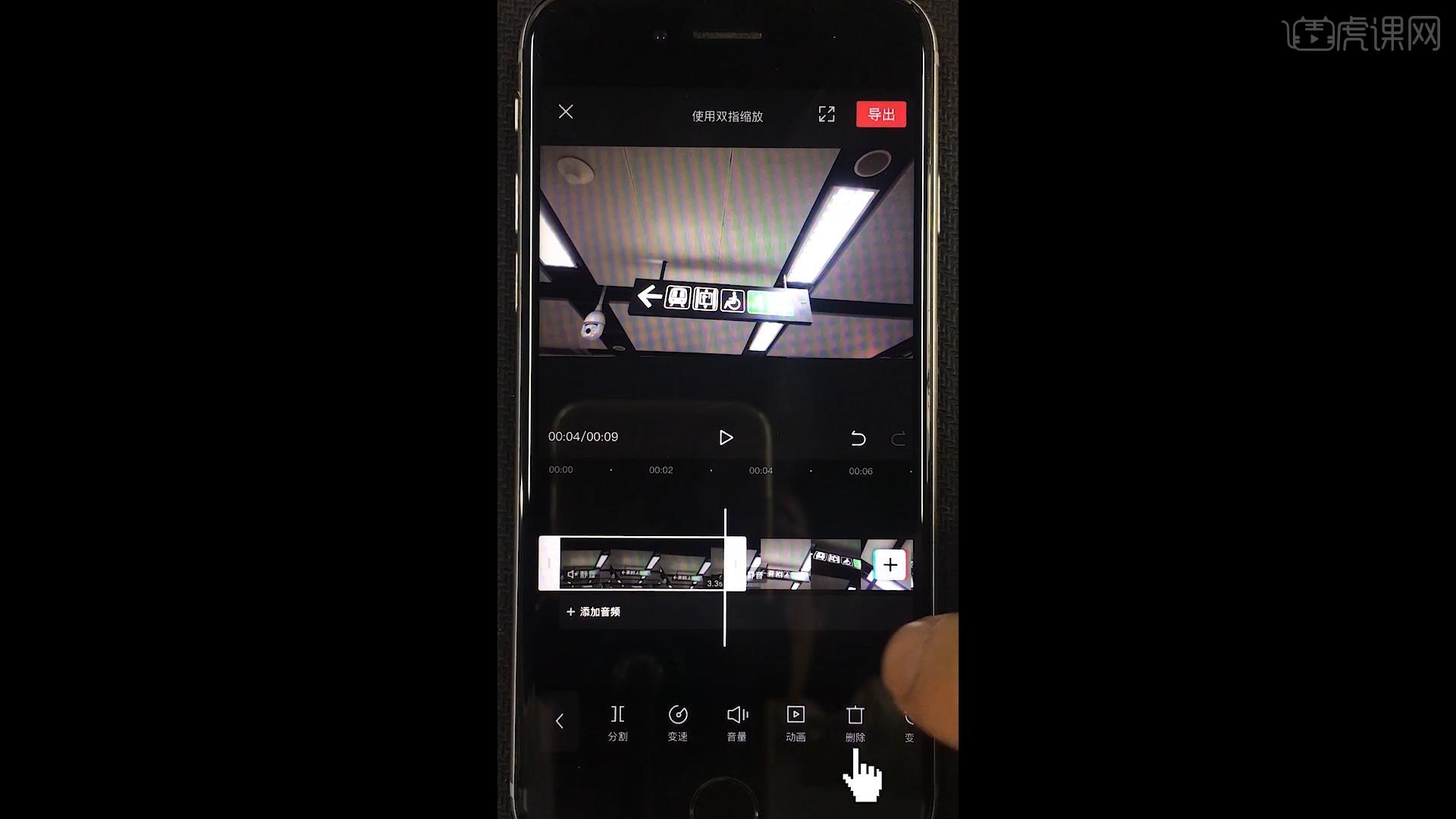
3.【变速】-插入一段视频然后选择【变速】将其调整为0.2x,然后查看最后的视频效果。
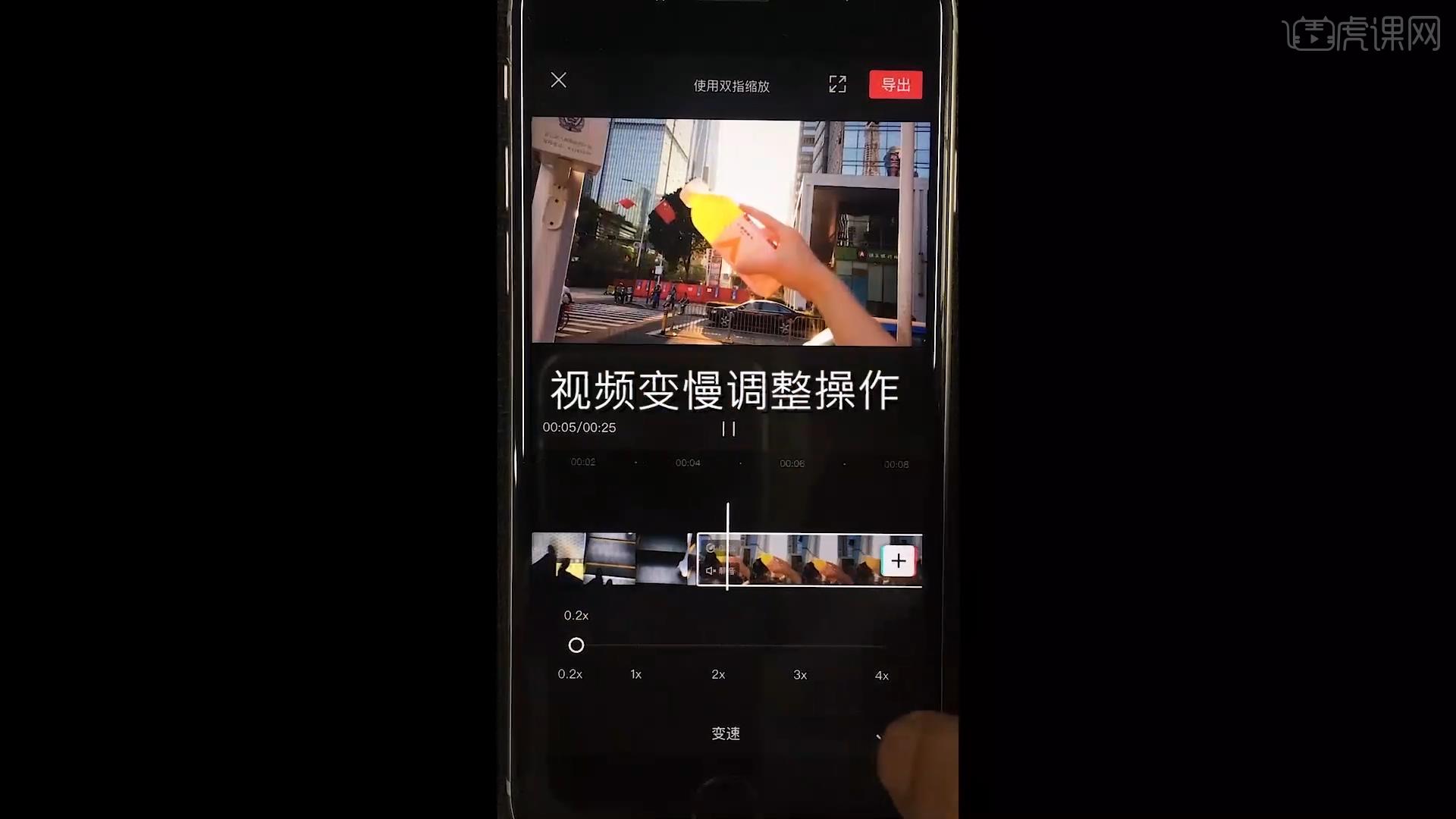
4.再进行插入一段视频将最后的部分进行选中【复制】出来将其调慢,然后进行放大画面,查看视频效果。
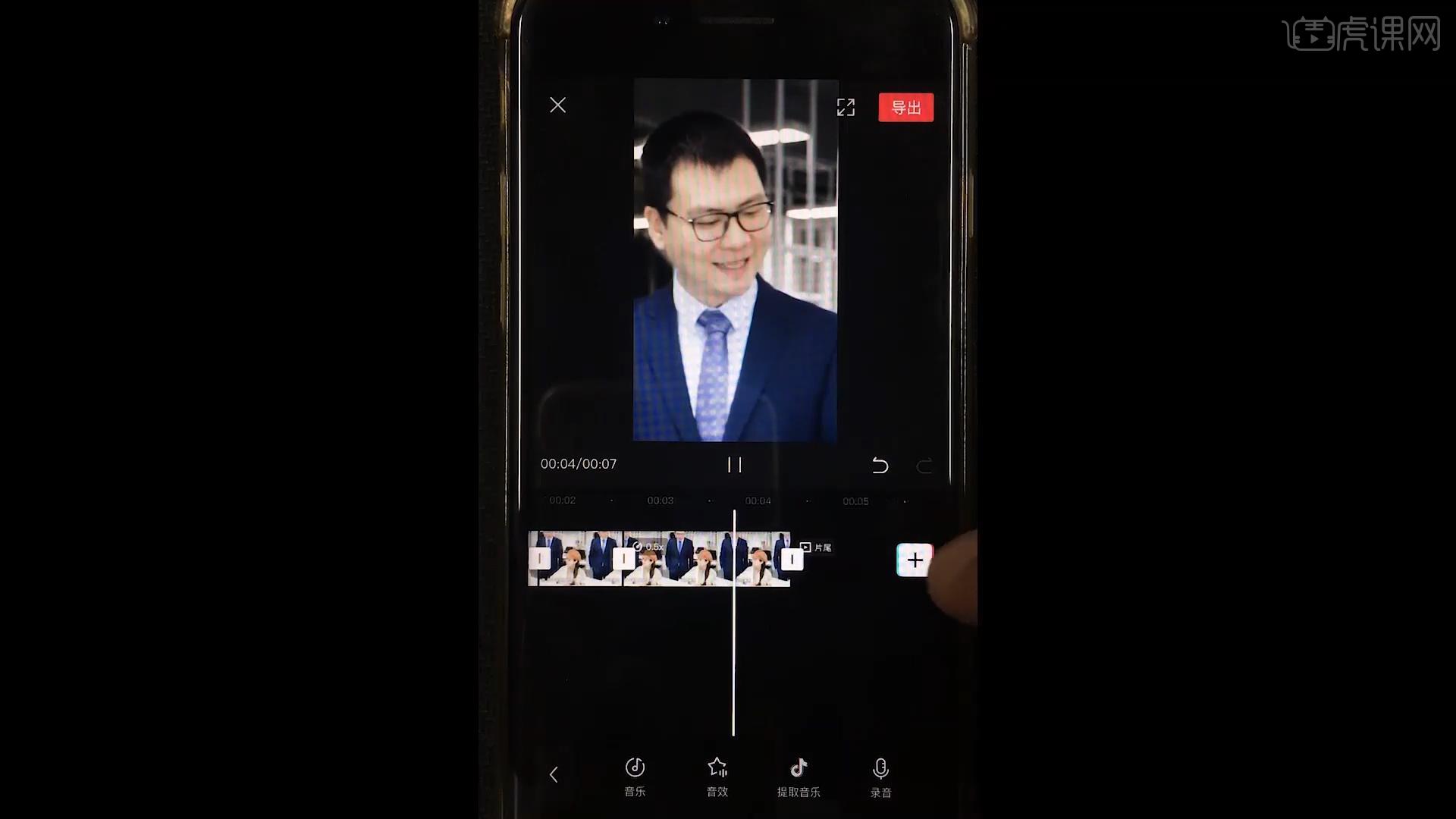
5.还可以进行加快的视频效果,插入视频然后选择部分视频进行【分割】然后选择音乐【夜班车】点击音乐【自动踩点】可以自动踩准旋律。
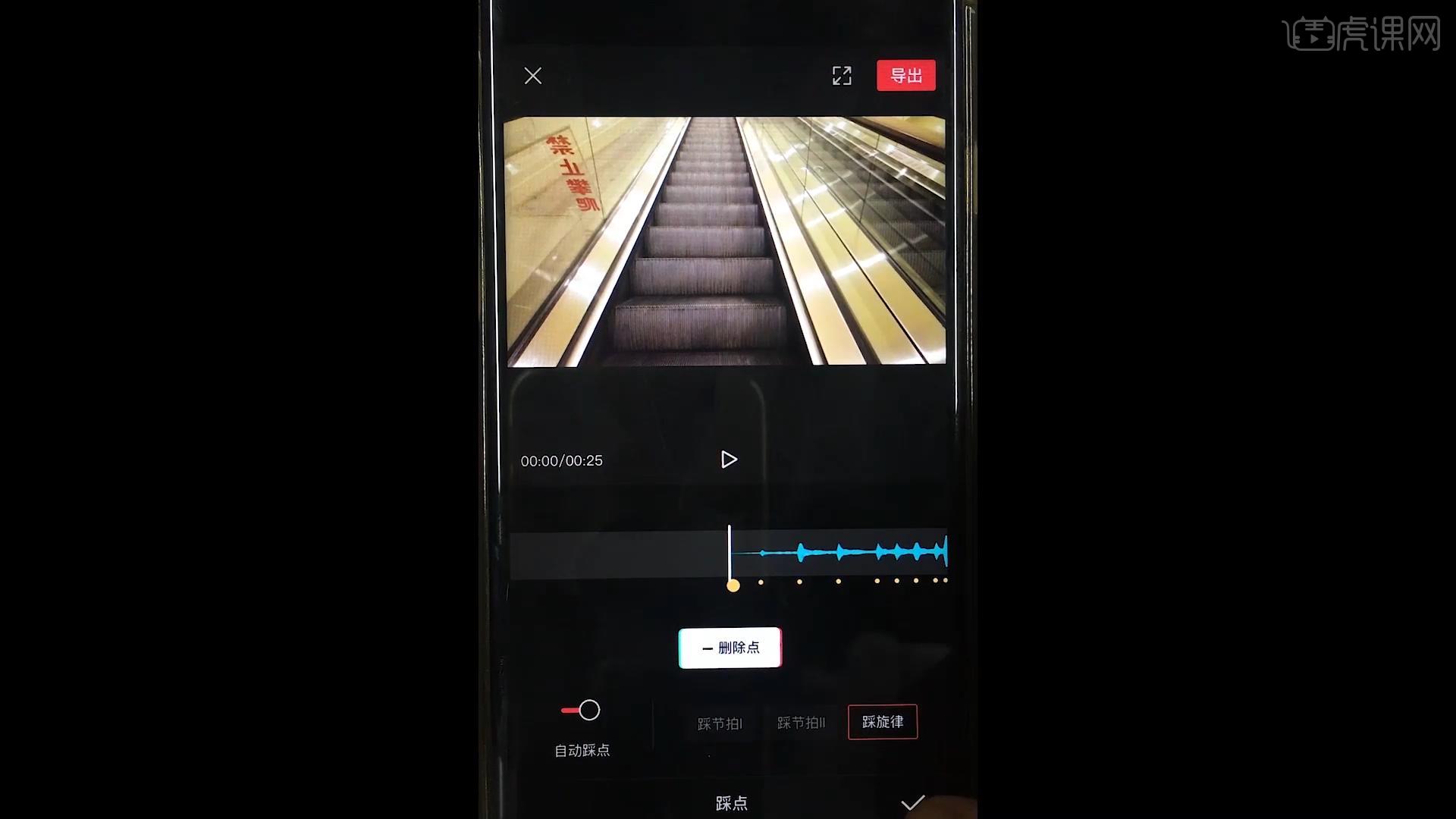
6.开始播放从第一个卡点处点击【分割】向后一点卡点处再点击【分割】将这一部分片段进行【加速3.0x】,预留原始视频部分之后再开始卡点进行加速处理。
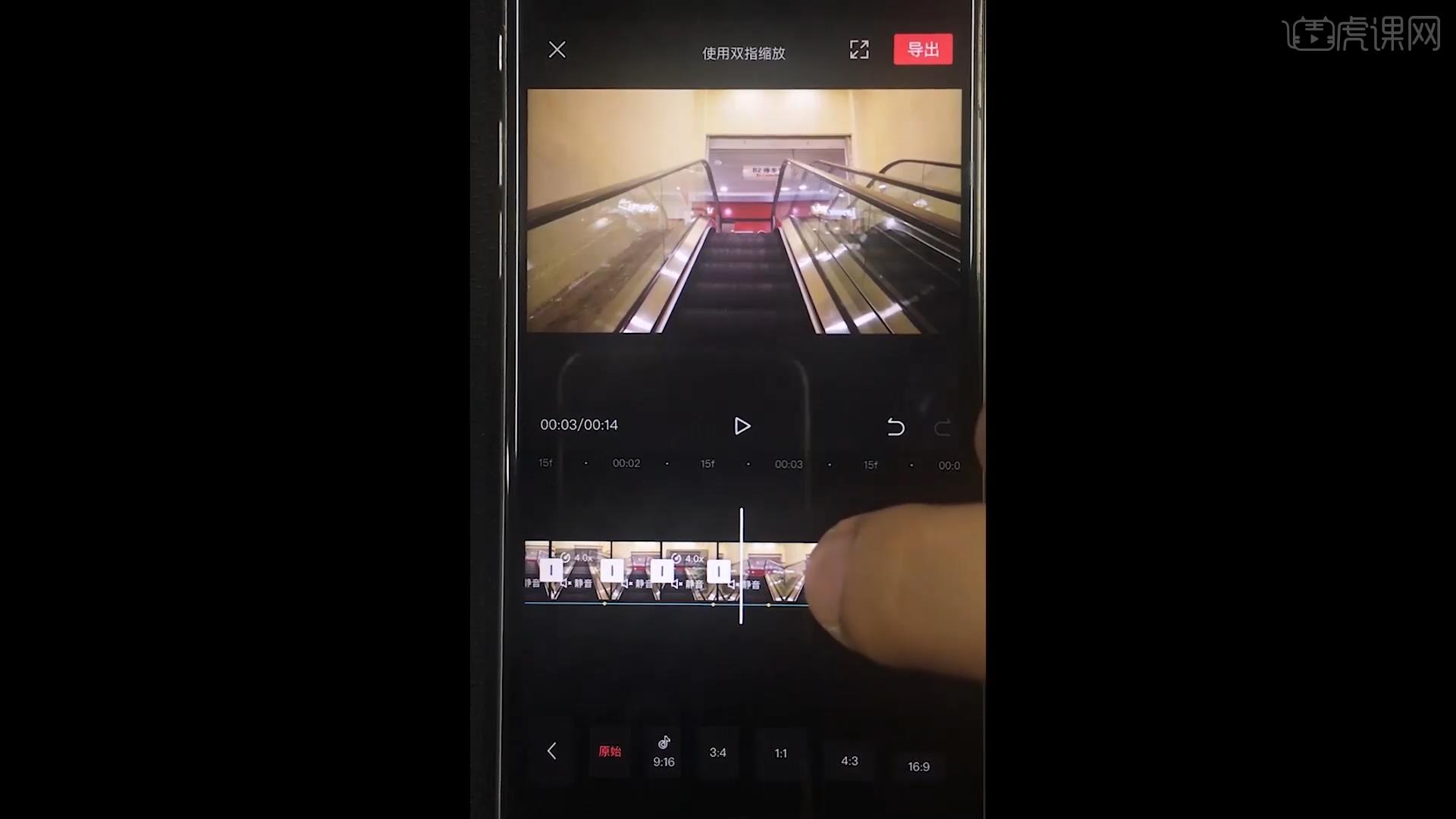
7.【音量】-这里的调整是原声的大小调整,不调整背景音乐,背景音乐选择之后再选择【音量】是调整的背景音乐大小。

8.【动画】-添加照片素材,选择自己想要的卡点音乐,点击【音乐】然后点击【踩点】-【自动踩点】-【踩旋律】。

9.在时间轴上进行调整视频素材到卡点位置,然后【分割】视频,然后点击【剪辑】-【动画效果】开始进行对每个视频部分添加动画效果,禁忌就是不要超过四个动画,结束后查看效果。

10.【删除】-选择视频中不需要的视频,点击【分割】然后将不需要的选中,点击【删除】。
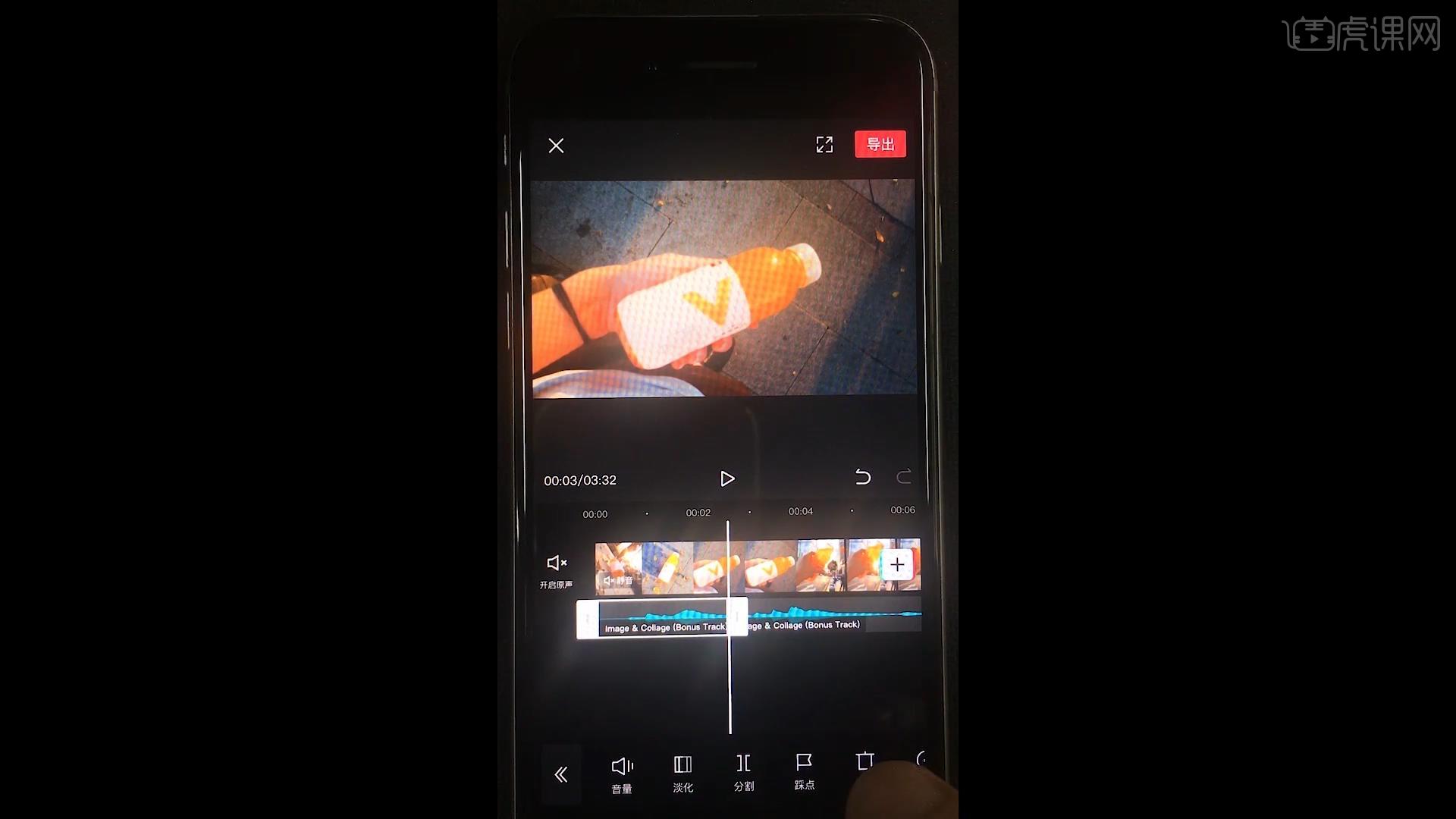
11.【变声】-选择视频后点击【变声】可以进行选择【萝莉】【大叔】【女生】【男生】几种声音选择。

12.【降噪】-选择视频然后进行点击【降噪】就可以进行将视频中的电流声自动降噪减小。

13.【复制】-【音频】【视频】【文字】都可以复制,选择视频之后点击【复制】可以直接复制视频,音频也是可以复制的,文本也是可以复制都是相同的属性。

14.【倒放】-选择视频点击【倒放】然后开始进行播放可以看到视频是倒序播放的。

15.【定格】-选择视频之后先进行【分割】将不需要的减去,添加卡点音乐,进行【自动踩点】然后选择第一个卡点处添加【定格】。

16.将定格的部分添加【滤镜】-【牛皮纸】,接着选择定格的视频范围。

17.【旋转】-当视频的方向是不对的时候我们可以选择【旋转】将方向调整回来。

以上就是快速上手-剪辑功能-【剪映APP手机剪辑软件教程】图文教程的全部内容了,你也可以点击下方的视频教程链接查看本节课的视频教程内容,虎课网每天可以免费学一课,千万不要错过哦!













